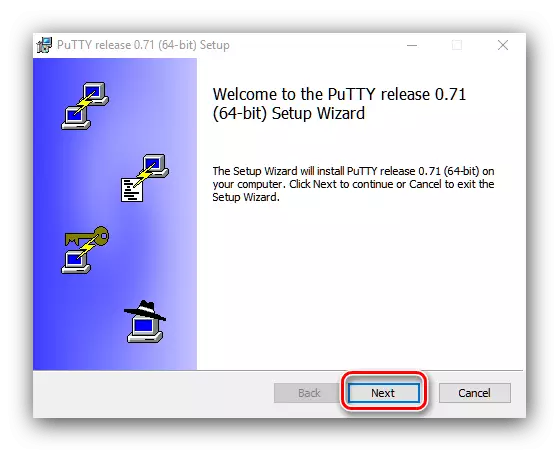अनुभवी वापरकर्त्यांनी एसएसएच कनेक्शन प्रोटोकॉलबद्दल ऐकले आहे, जे आपल्याला दूरस्थपणे ओएस किंवा संगणक व्यवस्थापित करण्याची परवानगी देते. मुख्यतः हा प्रोटोकॉल लिनक्स किंवा युनिक्स कर्नलवर प्रणालीसह मशीनच्या प्रशासकांचा आनंद घेतो, परंतु बर्याच वर्षांपूर्वी विंडोज - पट्टीसाठी उपयुक्तता आहे. ते कसे वापरावे याबद्दल, आम्हाला आज बोलायचे आहे.
पुटी कसे वापरावे
या युटिलिटीचा वापर केल्याने बर्याच चरणांमध्ये लक्ष्यित संगणकावर, प्राथमिक सेटिंग आणि एखाद्या विशिष्ट सर्व्हरशी कनेक्ट करणे. एसएसएच फाइल ट्रान्सफर पद्धती देखील विचारात घ्या.चरण 1: लोड करणे आणि स्थापना
- उपयुक्तता डाउनलोड आणि स्थापित करण्यासाठी, उपरोक्त दुवा माध्यमातून जा. प्रोग्रामच्या अधिकृत वेबसाइटवर, "पॅकेज फायली" ब्लॉक शोधा, ज्यामध्ये आपण "एमएसआय ('विंडोज इंस्टॉलर') श्रेणी अंतर्गत एक दुवे निवडता".
- इंस्टॉलर लोड करा आणि चालवा. पहिल्या विंडोमध्ये, "पुढील" क्लिक करा.
- प्रोग्राम फायलींचे स्थान निवडा. डीफॉल्ट सोडण्याची शिफारस केली जाते - पोटटीच्या योग्य ऑपरेशन सिस्टम डिस्कवर असावी.
- पुढे, स्थापित घटक निवडणे आवश्यक आहे. नियम म्हणून, डीफॉल्ट पर्याय पुरेसा आहे आणि अनुभवी वापरकर्त्यांसाठी केवळ घटक हटवा किंवा जोडतो. "स्थापित" बटणावर क्लिक करा - कृपया लक्षात ठेवा की आपल्याला प्रशासकीय अधिकारांची आवश्यकता असेल.
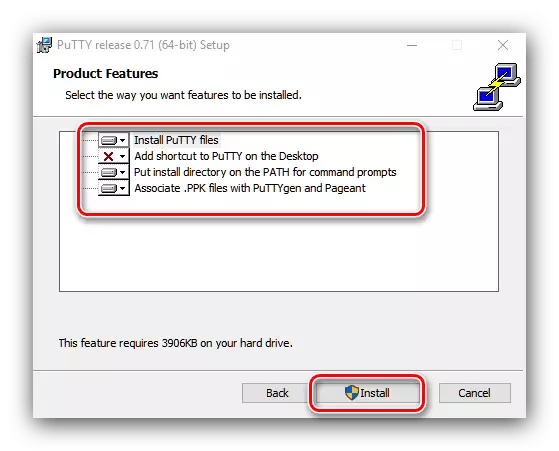

पुढील सूचना सूचित करतात की ग्राफिकल इंटरफेस युटिलिटि समाविष्ट होईल. "डेस्कटॉप" वर शॉर्टकटसह, कन्सोल आवृत्ती लॉन्च केली गेली आहे, म्हणून आपल्याला GUI सुरू करण्यासाठी "प्रारंभ" मेनूमधील अनुप्रयोग फोल्डरचा वापर करणे आवश्यक आहे.
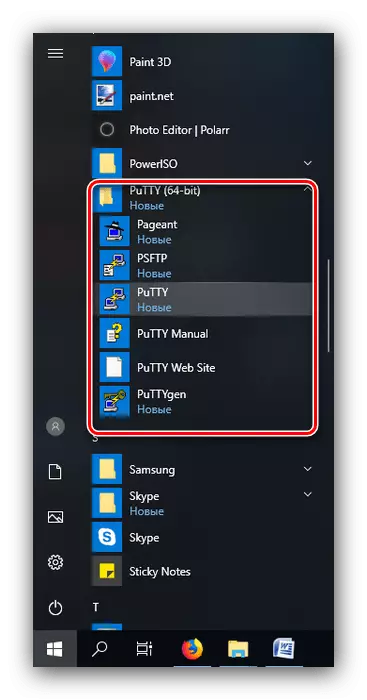
चरण 2: सेटअप
युटिलिटी वापरण्यापूर्वी त्यानुसार समायोजित केले पाहिजे. आपल्याकडे या प्रक्रियेच्या अंमलबजावणीवर आधीपासूनच एक तपशीलवार सूचना आहे, म्हणून फक्त एक दुवा द्या.
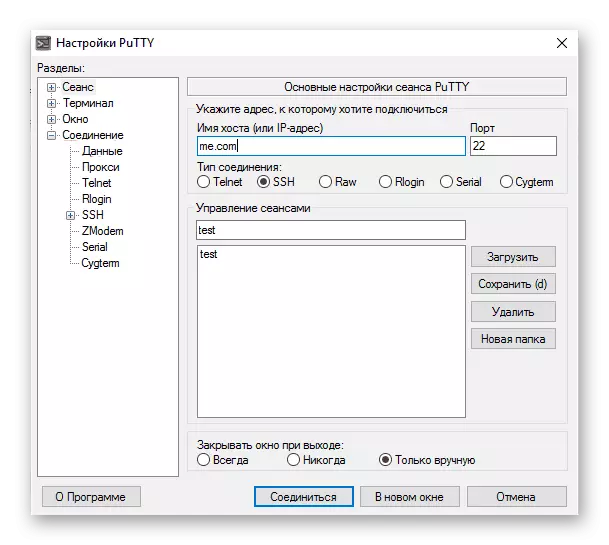
अधिक वाचा: पुट्टी कॉन्फिगर कसे करावे
चरण 3: एसएसएच कनेक्शन, बचत सत्र आणि अधिकृतता डेटा
- एसएसएच प्रोटोकॉल कनेक्ट करण्यासाठी, सत्र टॅब उघडा, जे पर्यायांच्या अगदी शीर्षस्थानी स्थित आहे. खालील चित्र पहा:
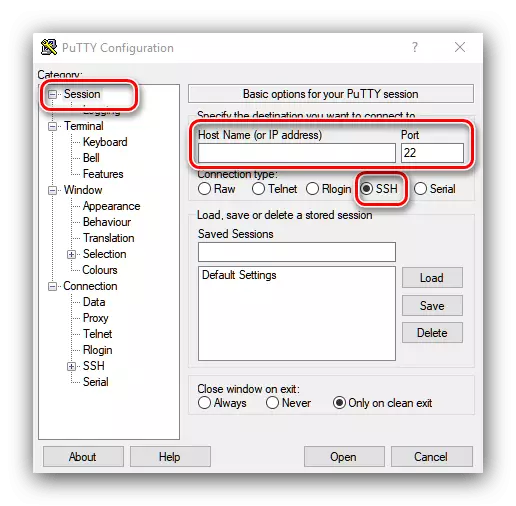
सर्व प्रथम, "एसएसएच" चिन्हांकित असल्याचे सुनिश्चित करा. पुढे, "होस्ट नाव" आणि "पोर्ट" फील्डमध्ये, सर्व्हरचे नाव किंवा आयपी पत्ता आणि क्रमशः कनेक्शन पोर्ट द्या.
- प्रोग्राम विंडोच्या तळाशी "उघडा" बटणावर क्लिक करा.
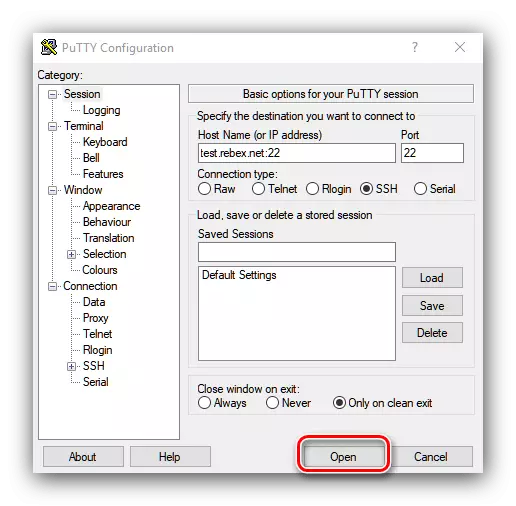
ऑफर विश्वासार्ह यादीमध्ये सर्व्हर की जोडा, होय क्लिक करा.
- पुढे, उघडलेल्या कंसोल विंडोवर जा. सर्व्हरशी कनेक्ट करण्यासाठी ते वापरकर्तानाव आणि संकेतशब्द व्यक्तिचलितपणे प्रविष्ट करणे आवश्यक आहे.
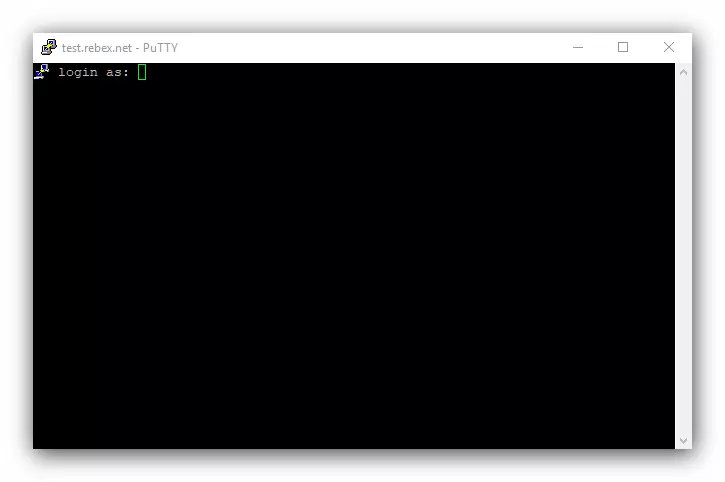
टीप! संकेतशब्द वर्ण प्रविष्ट करणे कन्सोलमध्ये प्रदर्शित केले जात नाही, म्हणून असे दिसते की युटिलिटी "बग्गी"!
- संकेतशब्द प्रविष्ट केल्यानंतर, सर्व्हरशी कनेक्शन स्थापित केले जाईल आणि आपण पूर्णपणे कार्य करू शकता.

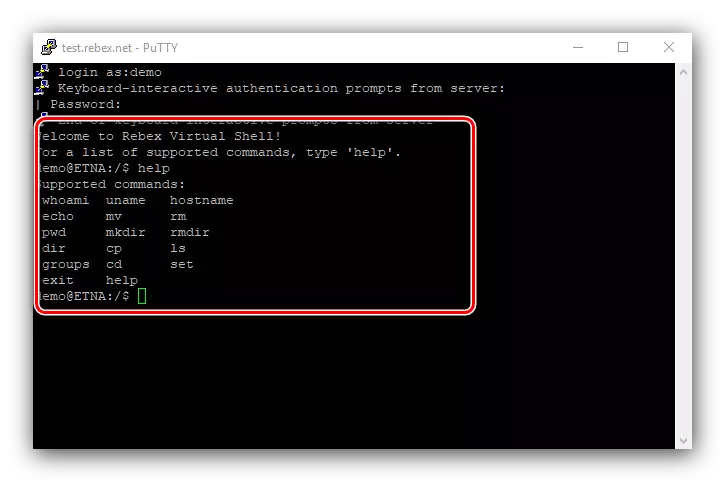
बचत सत्र
आपण सहसा समान सर्व्हरशी कनेक्ट करू इच्छित असल्यास, पत्ता आणि पोर्ट प्रविष्ट न केल्यास सत्र जतन केले जाऊ शकते जेणेकरून. हे खालीलप्रमाणे केले आहे:
- मागील टप्प्यातील चरण 1 मधील चरण करा, परंतु यावेळी "जतन केलेले सत्र" सेटिंग्ज ब्लॉकचा संदर्भ घ्या. योग्य क्षेत्रात योग्य नाव प्रविष्ट करा.
- पुढे, "जतन करा" बटण वापरा.
- जतन केलेल्या सत्रांच्या सूचीमध्ये पूर्वी प्रविष्ट केलेल्या नावासह रेकॉर्ड केले जाईल. डाउनलोड करण्यासाठी, फक्त हा सत्र निवडा आणि "लोड" क्लिक करा.
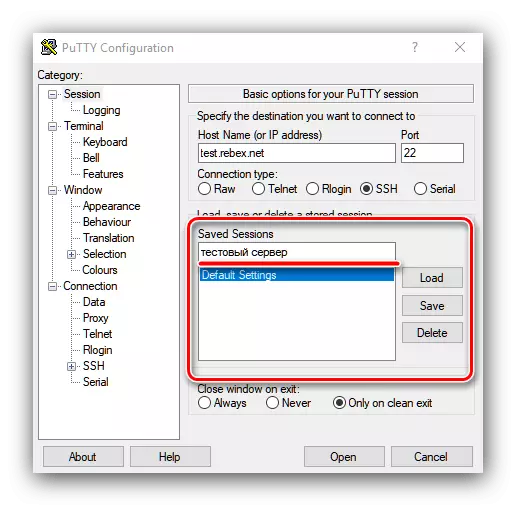
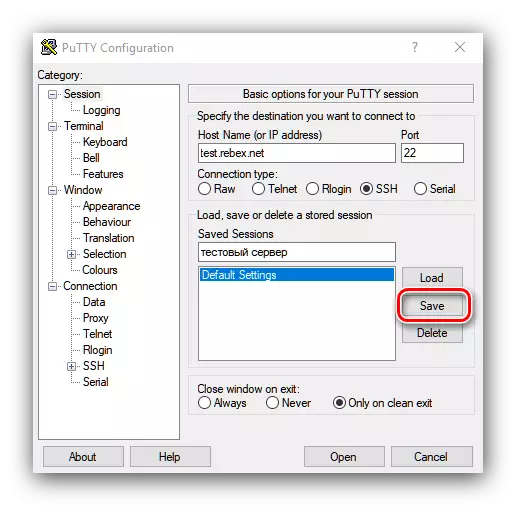
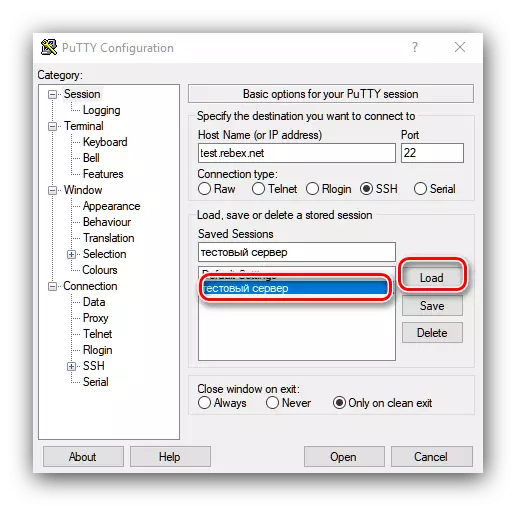
की द्वारे अधिकृतता
सत्र जतन करण्याव्यतिरिक्त, आपण एक विशेष की देखील जतन करू शकता, जे आपल्याला अधिकृतता डेटाच्या निरंतर प्रवेश न करता करण्याची परवानगी देईल.
- स्टार्ट मेनूमधील Putti फोल्डर शोधा, ज्यामध्ये आपण पुट्टीज उघडता.
- एन्क्रिप्शन मोड स्विच स्विच "आरएसए" स्थितीत आहे याची खात्री करा आणि "व्युत्पन्न" क्लिक करा.
- एक की तयार करण्याच्या प्रक्रियेत, युटिलिटी आपल्याला माउस सांगण्यास सांगेल आणि कीबोर्डवरील यादृच्छिक की दाबा - हे माहिती एंट्रॉपी व्युत्पन्न करण्यासाठी आवश्यक आहे. अनुक्रम तयार केल्यानंतर, "सार्वजनिक की जतन करा" आणि "खाजगी की जतन करा" बटणावर क्लिक करा.
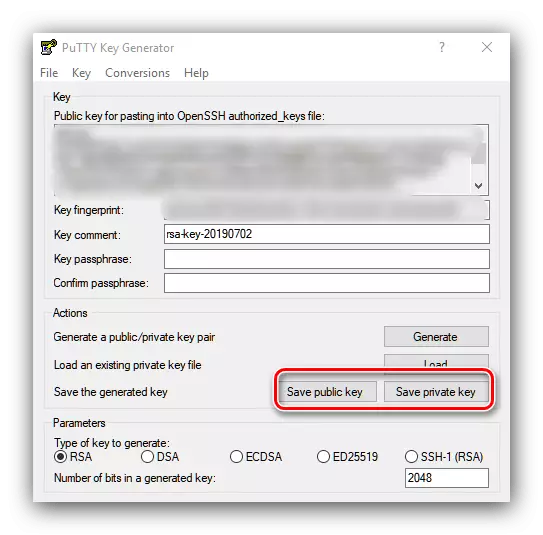
आपण एखाद्या खाजगी कीमध्ये प्रवेश करण्यासाठी वैकल्पिकरित्या संकेतशब्द सेट करू शकता, अन्यथा आपण संबंधित बटणावर क्लिक करता तेव्हा चेतावणी दिसेल.
- की वापरण्यासाठी, /root/.ssh/authorized_कीज फाइल हलविणे आवश्यक आहे. हे करण्यासाठी, खालील आज्ञा प्रविष्ट करा:
Ls-~ /. | Grep .ssh.
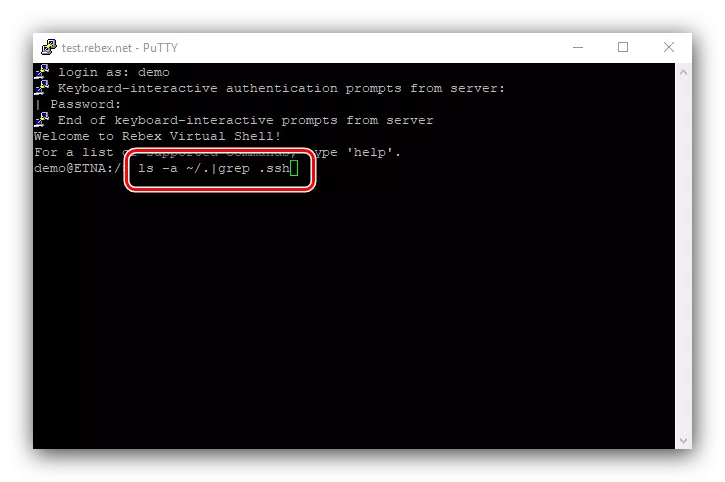
जर असे कोणतेही फोल्डर नसेल तर ते कमांडद्वारे तयार केले पाहिजे:
mkdir ~ / .ssh
- पुढे, आवश्यक फाइल तयार करा, आज्ञा खालीलप्रमाणे आहेत:
सीडी ~ / .ssh
अधिकृत_कीला स्पर्श करा.
Vi अधिकृत_की
- तयार केलेल्या फाईलच्या अखेरीस पुटटेनमध्ये मिळविलेल्या सार्वजनिक कीमधून डेटा घाला.
महत्वाचे! की हस्तांतरण न करता की एक घन स्ट्रिंग पाहिजे!
- शेवटी, की फाइल आणि त्याच्या निर्देशिकावरील प्रवेश अधिकार सेट करा:
Chmod 600 ~ / .ssh / authorized_keys
Chmod 700 ~ / .ssh
- पुढे, पट्टी आणि पर्याय ट्री चालवा, "कनेक्शन" सेटिंग्ज - "एसएसएच" - "auth" उघडा. प्रमाणीकरण स्थितीसाठी खाजगी की फाइलमध्ये ब्राउझ बटण वापरा आणि चरण 3 मध्ये तयार केलेल्या "एक्सप्लोरर" डायलॉग बॉक्समध्ये एक खाजगी की निवडा.
- कनेक्शन सेटिंग्ज जतन करा, नंतर सर्व्हरशी पुन्हा कनेक्ट करा. लॉग इन प्रविष्ट करून त्यात लॉग इन करा. जर सर्वकाही योग्यरित्या केले गेले असेल तर संकेतशब्द विनंती करण्याऐवजी सर्व्हर क्लायंट मशीनवर स्थित असेल आणि सर्व्हरवर असलेल्या सार्वजनिक की वापरेल.


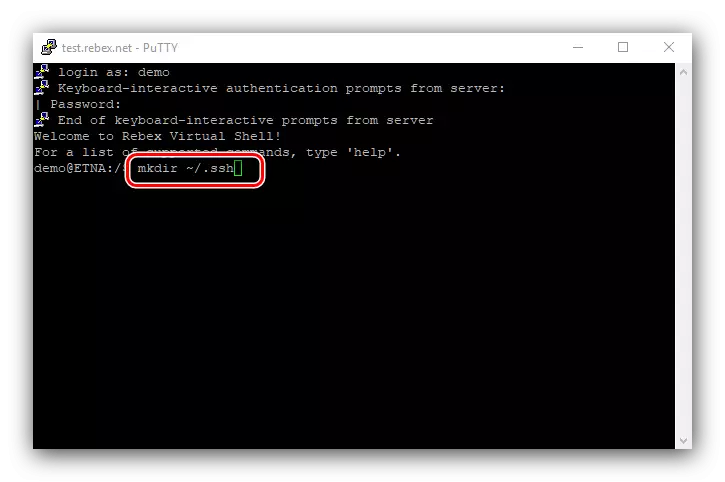
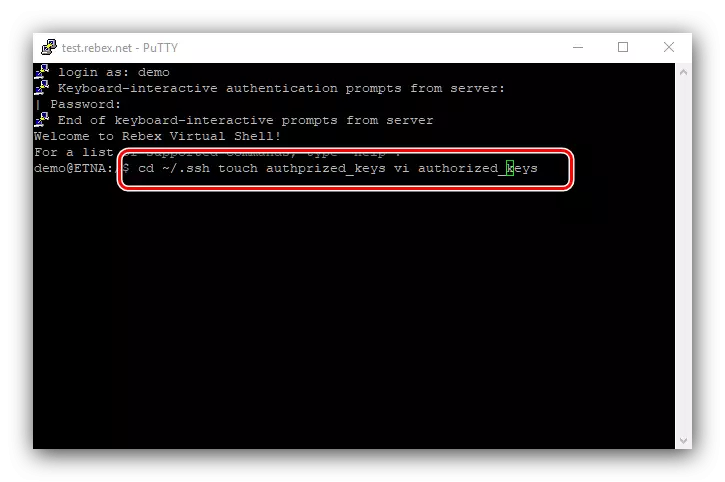
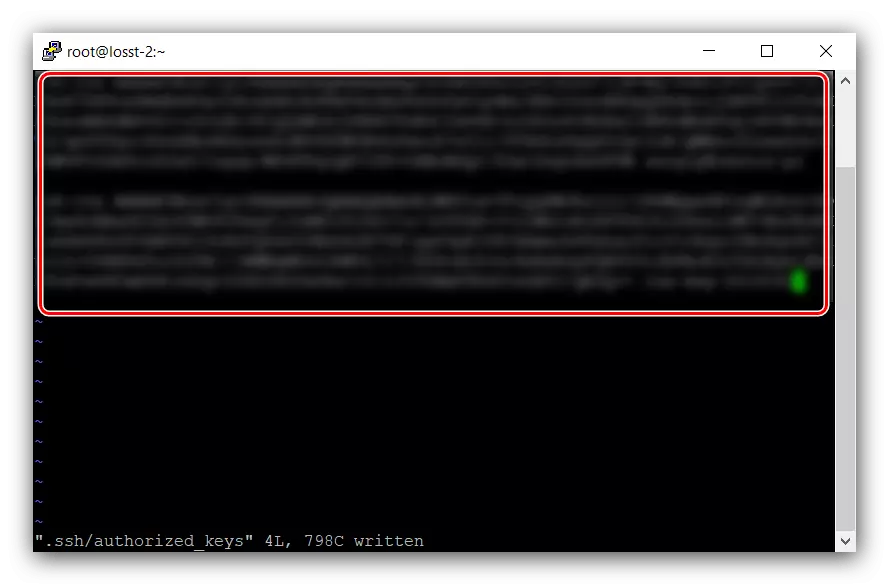
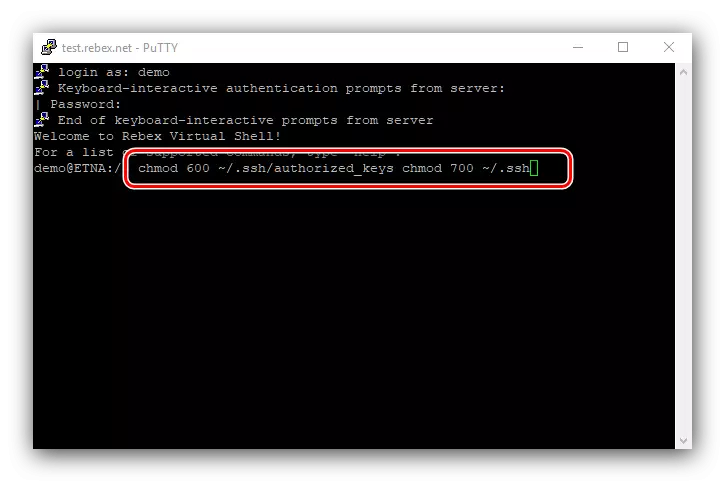
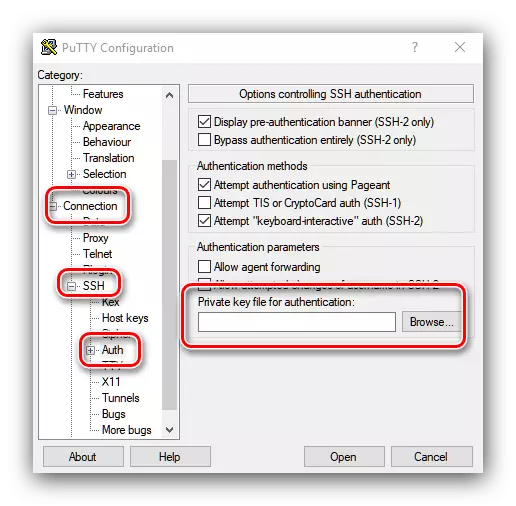
निष्कर्ष
आम्ही एसएसएचवर कनेक्ट करण्यासाठी पुट्टी युटिलिटी वापरण्याच्या वैशिष्ट्यांचा आढावा घेतला आणि अनुप्रयोगासह मूलभूत कृतींच्या अनेक उदाहरणांचा विनाश केला. जसे आपण पाहू शकता, सर्वकाही कठीण नाही कारण ते पहिल्या दृष्टीक्षेपात दिसते.
- एसएसएच प्रोटोकॉल कनेक्ट करण्यासाठी, सत्र टॅब उघडा, जे पर्यायांच्या अगदी शीर्षस्थानी स्थित आहे. खालील चित्र पहा: